win11預設的桌面圖示是固定位置的,每次移動都無法解除這個限制,那麼win11桌面圖示怎麼隨意擺放呢,其實只要修改一下圖示的排序方式就可以了。
1、一開始,win11桌面圖示只能依照規則排列。
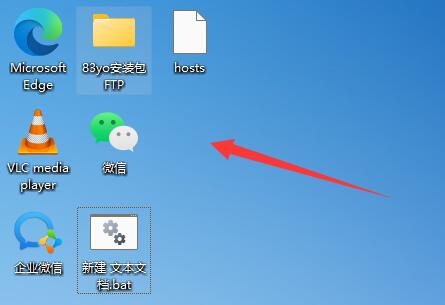
2、這時候我們右鍵桌面空白處,開啟右鍵選單。

3、開啟後,選取「檢視」,再取消掉「自動排列圖示」
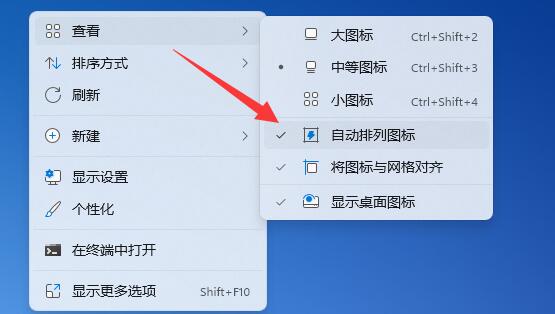
4、取消後,就可以隨意擺放win11桌面圖示了。

#5、如果我們右鍵選單沒有這個功能,表示使用的系統不完整,需要重裝一個完整版win11來解決。

以上是win11桌面圖示怎麼隨意擺放的詳細內容。更多資訊請關注PHP中文網其他相關文章!




